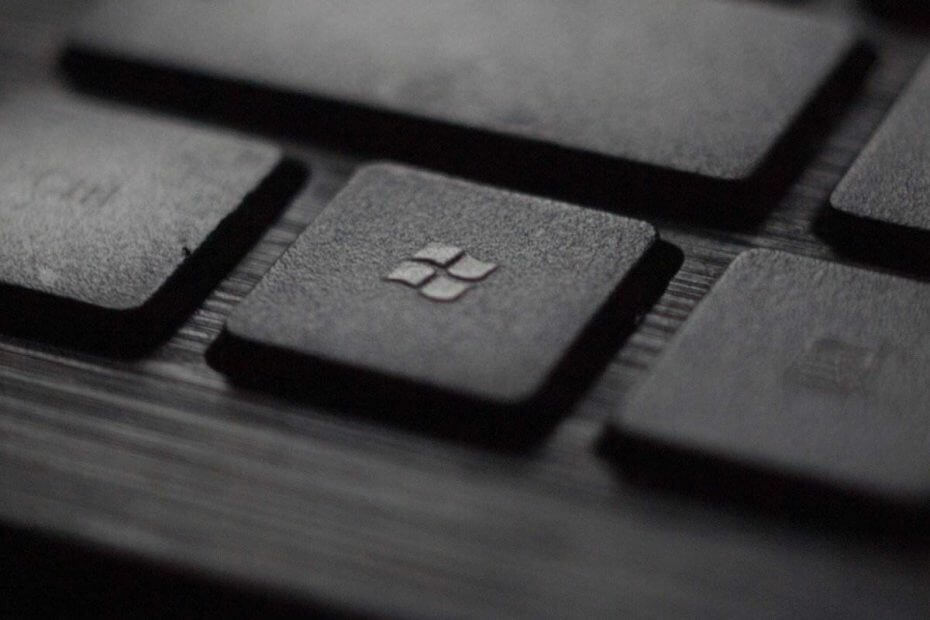
Perangkat lunak ini akan memperbaiki kesalahan umum komputer, melindungi Anda dari kehilangan file, malware, kegagalan perangkat keras, dan mengoptimalkan PC Anda untuk kinerja maksimal. Perbaiki masalah PC dan hapus virus sekarang dalam 3 langkah mudah:
- Unduh Alat Perbaikan PC Restoro yang dilengkapi dengan Teknologi yang Dipatenkan (tersedia paten sini).
- Klik Mulai Pindai untuk menemukan masalah Windows yang dapat menyebabkan masalah PC.
- Klik Perbaiki Semua untuk memperbaiki masalah yang memengaruhi keamanan dan kinerja komputer Anda
- Restoro telah diunduh oleh 0 pembaca bulan ini.
Svchost.exe (netsvcs), jika tidak Service Host, adalah proses layanan bersama di Windows. Ini adalah subproses dari Svchost.exe yang memuat banyak layanan yang penuh di dalam netsvcs kelompok.
Kelompok layanan itu termasuk Manajer Pengguna, Penjadwal Tugas, pembaruan Windows, BITS, Tema, Konfigurasi Desktop Jarak Jauh dan beberapa lainnya yang cukup penting untuk Windows 10.
Ide besar di balik Svchost.exe adalah bahwa sekelompok layanan berbagi satu proses untuk melestarikan sumber daya sistem. Namun, beberapa pengguna telah menemukan bahwa Svchost.exe (netsvcs) memiliki kelebihan CPU tinggi atau penggunaan RAM.
Terkadang hal ini dapat menyebabkan netsvcs memonopoli hingga 50% RAM. Svchost.exe (netsvcs) memonopoli sumber daya sistem adalah masalah yang telah berlangsung sejak Windows 7, dan dapat karena malware, Pembaruan Windows atau log Peraga Peristiwa lengkap.
Bagaimana cara memperbaiki kesalahan Svchost.exe
- Pindai Malware
- Hapus Log Peraga Peristiwa
- Jalankan Pemecah Masalah Pembaruan Windows
- Hapus Folder SoftwareDistribution
- Matikan Layanan Wuauserv
Anda dapat memeriksa alokasi sumber daya sistem Svchost.exe (netsvcs) dengan Manajer Tugas. Pertama, Anda harus mengklik kanan bilah tugas dan pilih Pengelola tugas.
Klik Detail untuk membuka tab yang ditampilkan langsung di bawah. Itu menunjukkan kepada Anda CPU dan penggunaan RAM perangkat lunak dan proses lainnya. Svchost.exe terdaftar di sana beberapa kali, tetapi hanya satu dari proses sistem tersebut adalah Svchost.exe (netsvcs).
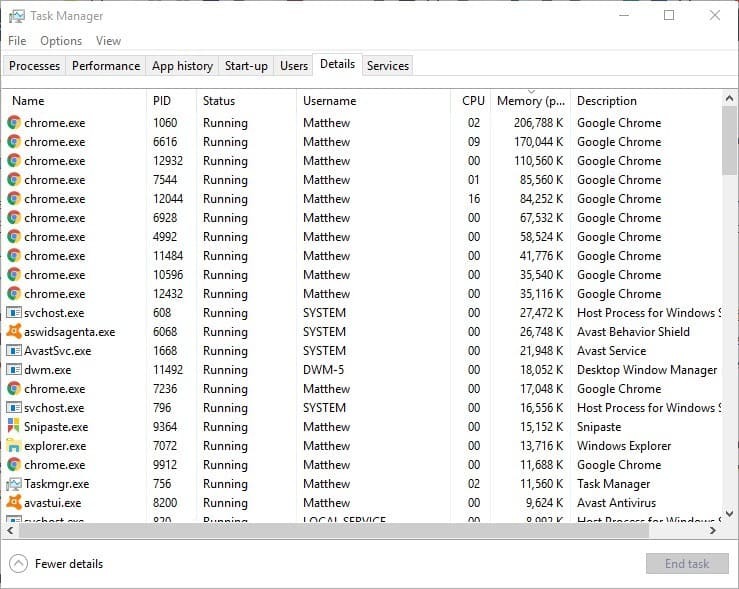
Anda dapat memeriksa layanan terkait untuk setiap proses sistem Svchost.exe dengan mengklik kanan dan memilih Pergi ke layanan. Itu membuka tab Layanan dengan menjalankan layanan yang disorot.
Proses sistem Svchost.exe (netsvcs) akan membuka tab Layanan dengan layanan netsvc disorot seperti pada snapshot di bawah ini ketika Anda memilih Pergi ke layanan.
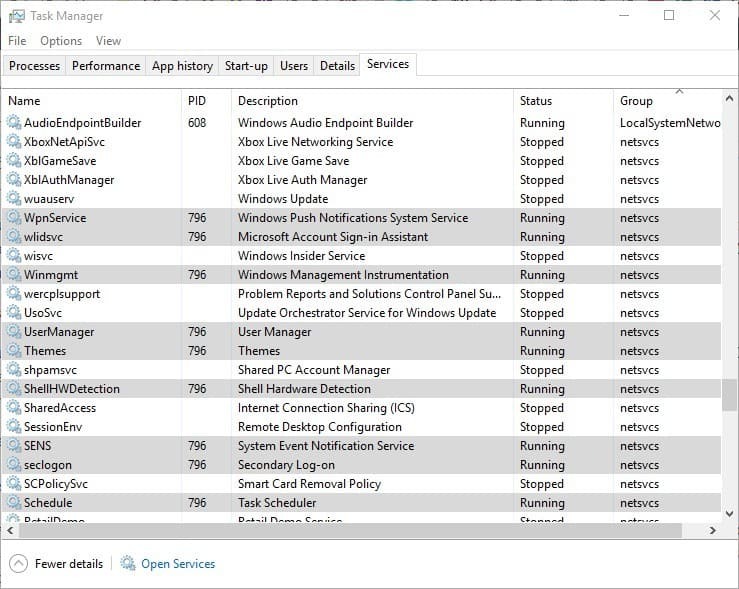
1. Pindai Malware
Jika Anda menemukan bahwa netsvcs memiliki penggunaan CPU atau RAM yang terlalu tinggi, ada beberapa kemungkinan perbaikan untuk masalah ini. Proses sistem Svchost.exe (netsvcs) yang membengkak seringkali dapat disebabkan oleh malware.
Karena itu, pindai malware dengan with utilitas anti-virus. Ada berbagai utilitas pihak ketiga yang membersihkan malware, tetapi Anda juga dapat pindai dengan Windows Defender sebagai berikut.
- Tekan tombol Cortana di taskbar, dan masukkan 'Defender' di kotak pencarian.
- Pilih untuk membuka Windows Defender yang ditunjukkan langsung di bawah.
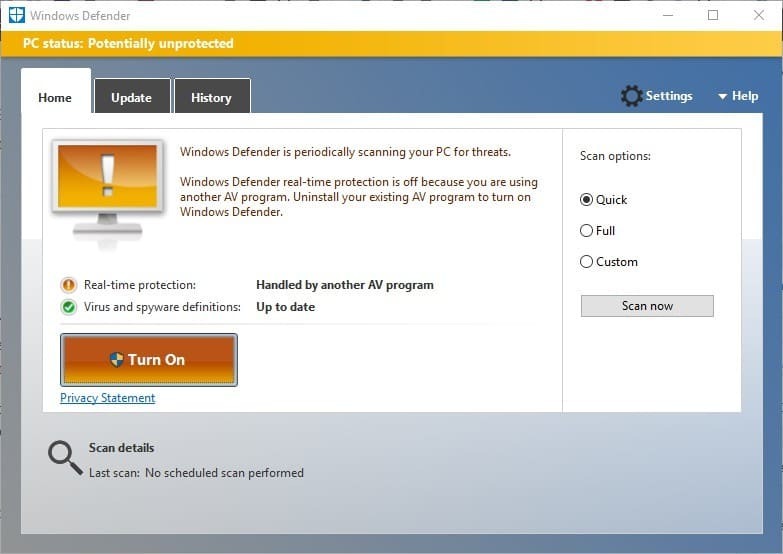
- tekan Nyalakan tombol untuk mengaktifkan utilitas. Perhatikan bahwa Anda harus menutup perangkat lunak anti-virus pihak ketiga untuk memindai dengan Windows Defender.
- Pilih Penuh pilihan untuk pemindaian yang lebih menyeluruh.
- tekan Memindai sekarang tombol.
- Jika Windows Defender mendeteksi sesuatu, Anda dapat menekan a Bersihkan PC tombol untuk menghapus item yang terdeteksi.
2. Hapus Log Peraga Peristiwa
Jalankan Pemindaian Sistem untuk menemukan potensi kesalahan

Unduh Restoro
Alat Perbaikan PC

Klik Mulai Pindai untuk menemukan masalah Windows.

Klik Perbaiki Semua untuk memperbaiki masalah dengan Teknologi yang Dipatenkan.
Jalankan Pemindaian PC dengan Alat Perbaikan Restoro untuk menemukan kesalahan yang menyebabkan masalah keamanan dan perlambatan. Setelah pemindaian selesai, proses perbaikan akan mengganti file yang rusak dengan file dan komponen Windows yang baru.
Masalah penggunaan CPU atau RAM yang tinggi pada Svchost.exe (netsvcs) juga dapat disebabkan oleh log Peraga Peristiwa yang terlalu penuh. Dengan demikian, menghapus log Peraga Peristiwa adalah perbaikan potensial lainnya. Ini adalah bagaimana Anda dapat menghapus login itu di Win 10.
- Tekan tombol Win + R untuk membuka Run.
- Masukkan 'eventvwr' di kotak teks Run, dan tekan tombol baik tombol. Itu membuka Peraga Peristiwa yang ditunjukkan langsung di bawah.
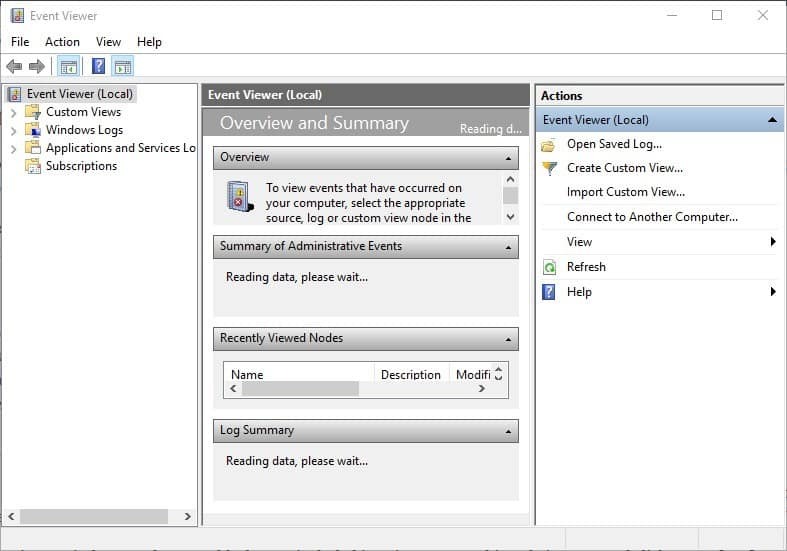
- Sekarang Anda dapat mengklik dua kali Windows Logs.
- Selanjutnya, Anda harus mengklik kanan Aplikasi dan pilih Hapus Log dari menu konteksnya.
- Selain itu, hapus log untuk Setup, System, dan Security.
- Kemudian Anda dapat me-restart Windows 10.
3. Jalankan Pemecah Masalah Pembaruan Windows
Penggunaan sumber daya sistem yang tinggi dari netsvcs sering terjadi selama pembaruan Windows. Jadi, Pembaruan Windows service (wuauserv) biasanya menyebabkan penggunaan CPU dan RAM yang berlebihan dari netsvcs. Menjalankan Pemecah Masalah Pembaruan Windows dapat membantu memperbaiki wuauserv.
- SEBUAH Pemecah Masalah Pembaruan Windows tidak termasuk dalam Win 10. Buka halaman situs web ini dan klik Unduh pemecah masalah untuk Windows 10 untuk menyimpan pemecah masalah ke laptop atau desktop Anda.
- Klik WindowsUpdateDiagnostic untuk membuka Pemecah Masalah Pembaruan Windows seperti di bawah ini.
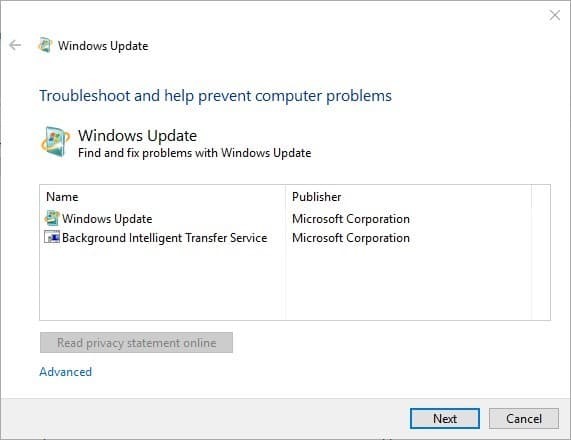
- tekan Lanjut tombol di pemecah masalah.
- tekan Jalankan Pemecah Masalah Pembaruan Windows 10 Windows untuk meluncurkan versi pemecah masalah yang lebih baru.
- Klik Lanjut untuk meluncurkan pemindaian dan memperbaiki Wuauserv. Jika pemecah masalah mendeteksi sesuatu, itu akan menampilkan daftar masalah yang terdeteksi dan diperbaiki.
- Mulai ulang desktop atau laptop Anda.
4. Hapus Folder SoftwareDistribution
SoftwareDistribution adalah folder yang menyimpan pembaruan, dan menghapusnya juga dapat membantu memperbaiki Pembaruan Windows. Untuk mengosongkan folder itu, tekan tombol Win + R hotkey untuk membuka Run.
- Masukkan 'services.msc' di kotak teks Run, dan tekan tombol baik tombol.
- Gulir ke bawah jendela Layanan hingga Anda masuk ke Pembaruan Windows. Kemudian Anda dapat mengklik kanan Pembaruan Windows dan pilih Berhenti.
- Tekan tombol File Explorer di bilah tugas.
- Buka folder C: Windows, yang menyertakan subfolder SoftwareDistribution.
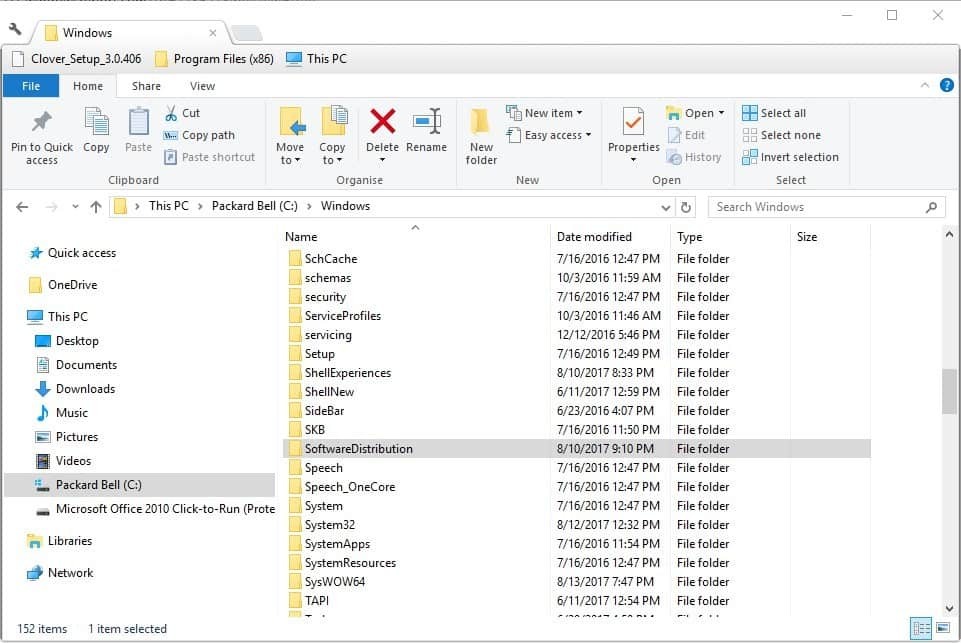
- Sekarang Anda dapat mengklik kanan folder SoftwareDistribution dan pilih Menghapus.
- Kemudian restart desktop atau laptop Anda, dan periksa pembaruan dengan aplikasi Pengaturan.
5. Matikan Layanan Wuauserv
Menonaktifkan Pembaruan Windows harus menjadi perbaikan potensial terakhir. Pembaruan Windows bukanlah layanan penting, tetapi Anda akan kehilangan pembaruan jika tidak aktif. Perbarui tambalan memperbaiki bug di Windows, dan pembaruan utama menambahkan opsi dan aplikasi baru ke OS.
Misalnya, Pembaruan Pembuat menambahkan Paint 3D ke Windows 10. Namun demikian, Anda bisa matikan wuauserv sebagai berikut.
- Buka Run dengan menekan tombol Win + R pintasan keyboard.
- Masukkan 'services.msc' di kotak teks dan klik baik untuk membuka jendela di bawah.
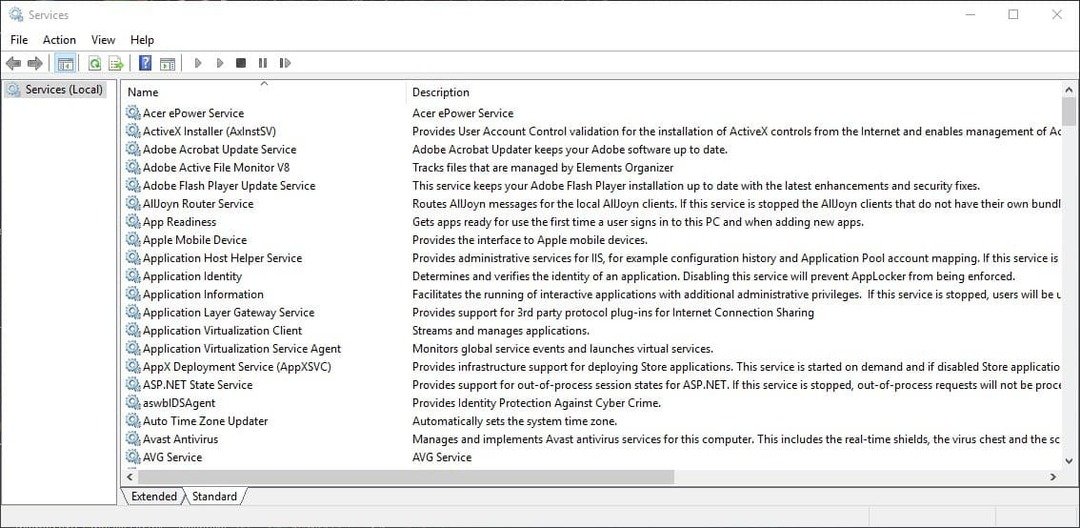
- Klik dua kali Pembaruan Windows untuk membuka jendela di snapshot langsung di bawah.
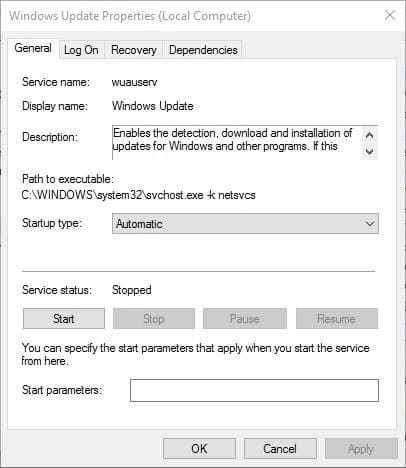
- Pilih Dengan disabilitas dari menu tarik-turun Startup.
- tekan Menerapkan dan baik tombol.
Setelah itu, Anda dapat memeriksa pembaruan secara manual dengan mengaktifkan kembali wuauserv untuk sementara setiap beberapa bulan. Alihkan jenis Startup Pembaruan Windows ke manual untuk memulai ulang wuauserv, lalu Anda dapat memeriksa pembaruan secara manual. Saat Anda memperbarui platform, matikan wuauserv lagi.
Perbaikan tersebut dapat memastikan bahwa Svchost.exe (netsvcs) tidak terlalu menguras sumber daya sistem. Anda juga dapat mencoba mematikan layanan lain di grup netsvcs sama seperti pembaruan Windows, tetapi beberapa di antaranya mungkin cukup penting untuk OS.
Jadi, periksa detail layanan yang disertakan pada jendela properti sebelum mematikannya.
CERITA TERKAIT YANG PERLU ANDA LIHAT:
- Pesan "Tutup program untuk mencegah kehilangan informasi" di Windows 10 [Fix]
- Fix: Windows Driver Frameworks menggunakan terlalu banyak CPU
- Perbaiki: RAM kegagalan pemeriksaan keamanan kernel
 Masih mengalami masalah?Perbaiki dengan alat ini:
Masih mengalami masalah?Perbaiki dengan alat ini:
- Unduh Alat Perbaikan PC ini dinilai Hebat di TrustPilot.com (unduh dimulai di halaman ini).
- Klik Mulai Pindai untuk menemukan masalah Windows yang dapat menyebabkan masalah PC.
- Klik Perbaiki Semua untuk memperbaiki masalah dengan Teknologi yang Dipatenkan (Diskon Eksklusif untuk pembaca kami).
Restoro telah diunduh oleh 0 pembaca bulan ini.

